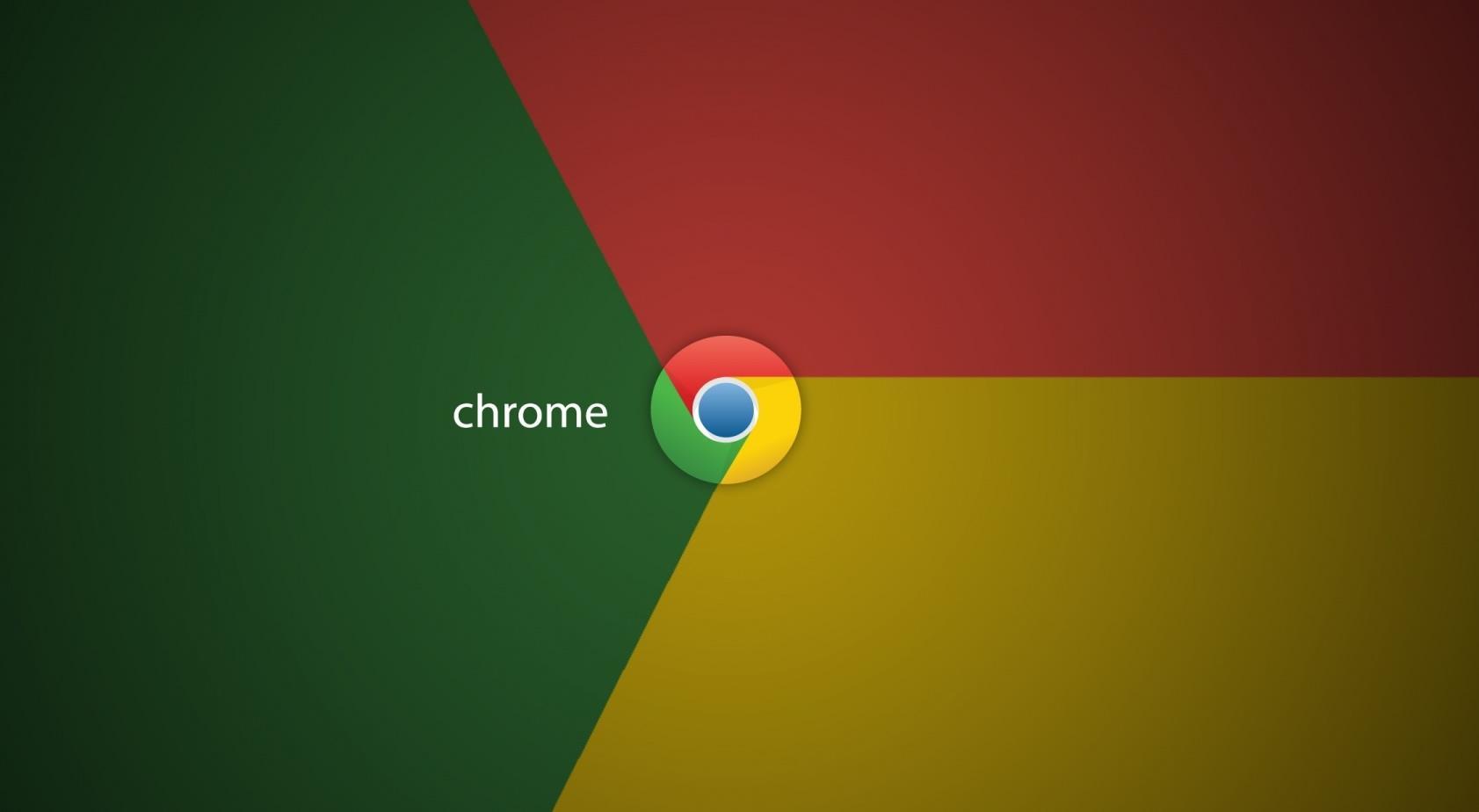Al igual que otros muchos navegadores, Google Chrome también permite a los usuarios almacenar las contraseñas y así ahorrar tiempo a la hora de acceder a determinados servicios. Aunque a muchos usuarios no les gusta la idea, la utilización de este tipo de funciones puede ser muy útil sobre todo si se hace uso de otros dispositivos o gestores de contraseñas.
Lo que en un principio comenzó como una base de datos local y protegida que constaba de una URL, un nombre de usuario y su respectiva contraseña ha evolucionado para ayudar al usuario a acceder a las cuentas de diferentes servicios de una forma mucho más rápida. Pero no todo es bueno, ya que hay que saber que la utilización de esta función es una buena elección cuando se hace uso de un ordenador doméstico, ya que en sitios públicos provocaría el acceso no autorizado a la cuenta.
En la actualidad, Google se ha ayudado de las cuentas que los usuarios poseen para acceder por ejemplo a G+ o Gmail para aumentar las funcionalidades disponibles. Esto implica que si la cuenta es robada los ciberdelincuentes podrían obtener las credenciales de los usuarios, por lo que el cuidado debe ser mayor, siendo recomendable la activación de la verificación en dos pasos.
Cómo utilizar el gestor de contraseñas de Google Chrome
Cada vez que el usuario introduce las credenciales en un servicio el navegador web pregunta al usuario si quiere guardar o no las datos introducidos para futuros inicios de sesión. Sin embargo, ¿cómo gestiono estos datos? En primer lugar esto se puede realizar accediendo desde el menú desplegable que se encuentra en la parte superior del navegador, en el apartado configuración. También se puede acceder a este menú tecleando en la barra de direcciones:
chrome://settings
Una vez nos encontramos en menú de configuración debemos buscar un apartado que se denomine «Contraseñas y formularios«. Aquí podrás configurar todo lo relacionado con los formularios y si el navegador debe o no preguntar para almacenar las contraseñas. Al lado de esta opción también dispondrás de la opción «Administrar las contraseñas«, es decir, la que estamos buscando.
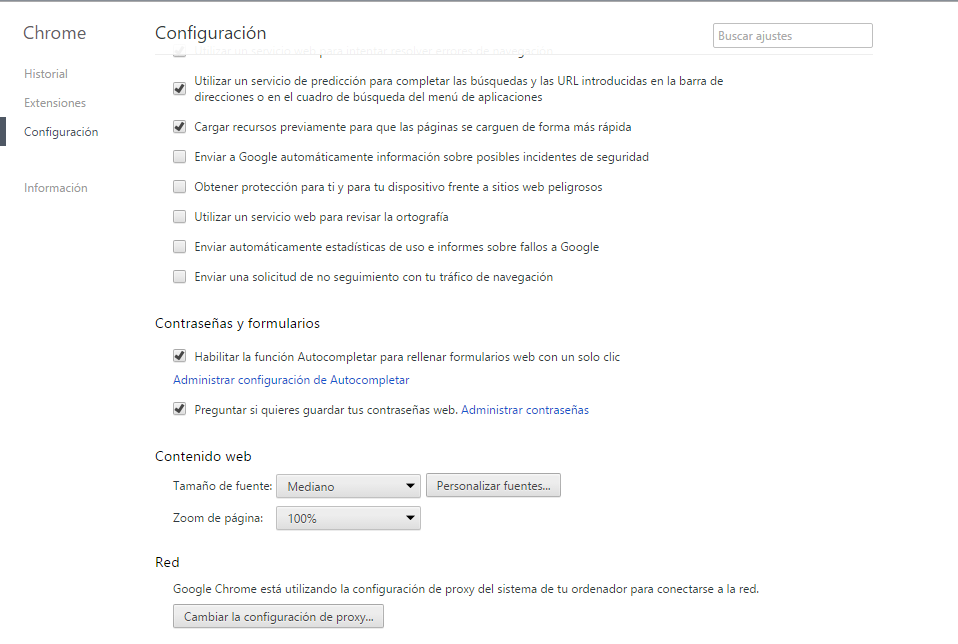
Al acceder a esta opción el navegador nos mostrará una ventana emergente en la que podemos ver tres columnas:
- URL
- Usuario
- Contraseña
Además de permitir al usuario visualizar la clave almacenada, este también podrá decidir si borra o no alguna contraseña. Hay que tener muy en cuenta que además de servir para recuperar contraseñas en caso de olvido, los ciberdelincuentes también pueden sacar partido de esta opción si están controlando el equipo de forma remota gracias a algún malware.
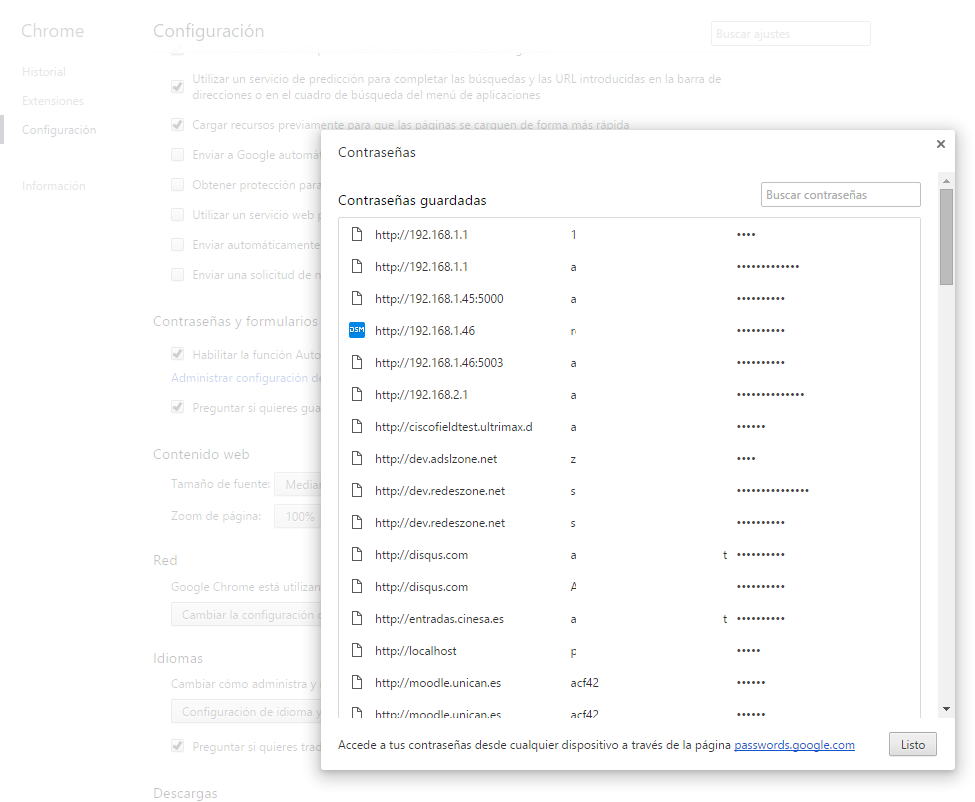
¿Qué podemos hacer si queremos borrar todas las contraseñas almacenadas? Para realizar esta acción solo hay que buscar el apartado «Privacidad» y pulsar en el botón «Borrar datos de navegación«. Esto permite elegir al usuario a través de una ventana qué elementos se verán afectados por esta acción, pudiendo observar que existe uno que hace mención a las contraseñas guardadas. El usuario puede marcar y desmarcar como desee.
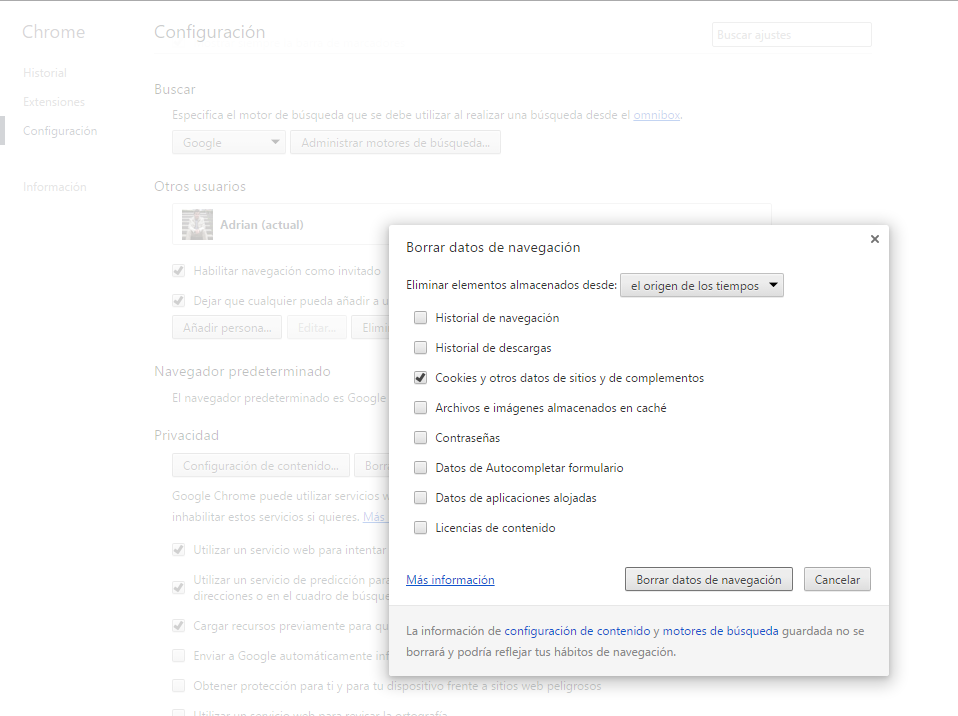
Tal y como hemos comprobado, el navegador es una de las opciones que el usuario posee a la hora de gestionar las contraseñas guardadas. Ya hemos indicado que al utilizar la cuenta de Google estos datos y otros muchos (por ejemplo los marcadores) se almacenan en esta y así el usuario es capaz de preservar esta información y disponer de su acceso en cualquier dispositivo en el que inicie sesión con su cuenta del Gigante de Internet.
Por este motivo, si no nos encontramos en el equipo habitual y necesitamos gestionar las contraseñas, el usuario podrá acceder a estas a través de la web:
passwords.google.com
A continuación se puede ver como las opciones disponibles son similares a las que el usuario encontrará en el navegador, permitiendo visualizar las claves, eliminarlas y activar o desactivar el inicio de sesión automático o la opción de guardar las contraseñas con cada inicio de sesión nuevo.
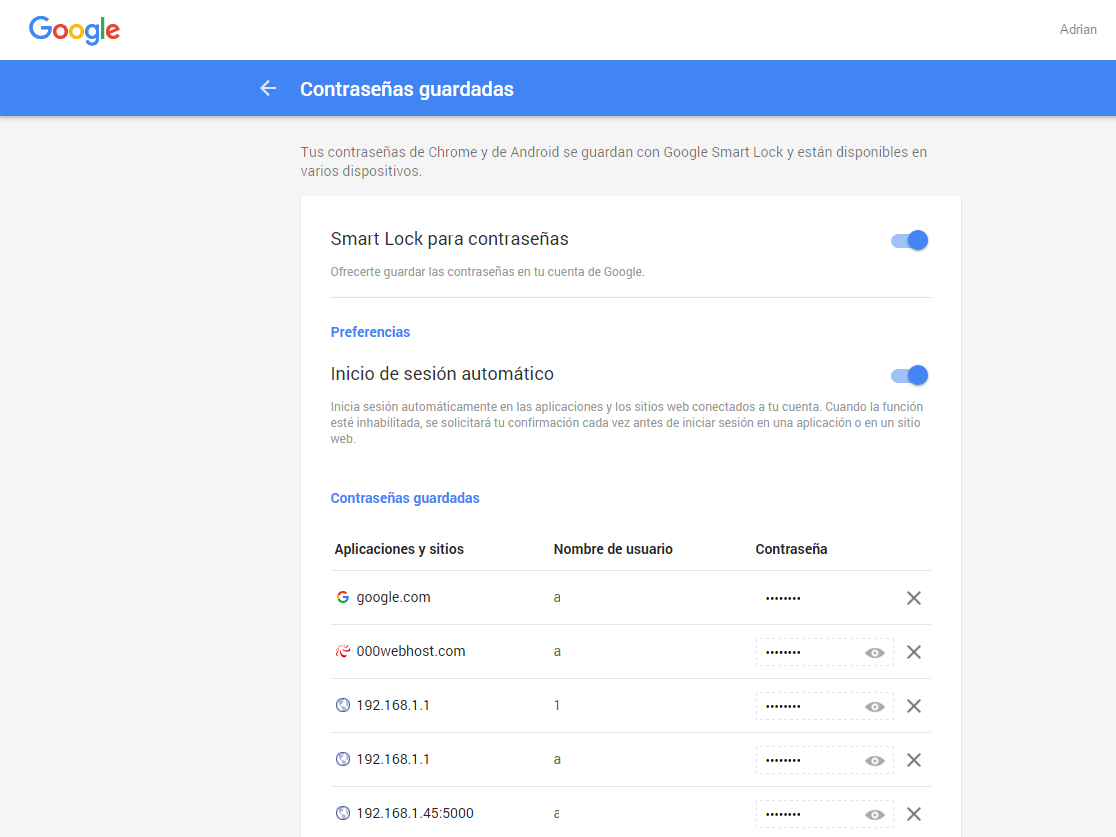
Las opciones son muchas a la hora de gestionar las contraseñas y pocos usuarios son conscientes del potencial que posee esta herramienta. Es muy recomendable extremar las precauciones al manejar esta información y desde qué equipo se realiza, ya que los ciberdelincuentes siempre aprovechan la menor oportunidad para proceder al robo de estos datos.
Las posibilidades, tal y como habéis visto son muchas, sobre todo a la hora de gestionar las contraseñas y acceder a estas desde diferentes dispositivos.
Fuente | gHacks